
- •Основные элементы текстового документа
- •Символ, слово, строка, предложение.
- •1. Абзац.
- •2. Раздел.
- •3. Поля.
- •4. Ориентация бумаги.
- •5. Страницы.
- •6. Колонтитул.
- •7. Сноска.
- •Различные режимы просмотра документа
- •Предварительный просмотр
- •У становка масштаба
- •Вставка колонтитулов
- •Вставка сносок
- •Вставка примечаний
- •Вставка разрыва страницы, раздела, колонки
- •Нумерация страниц
МИНИСТЕРСТВО ОБЩЕГО ПРОФЕССИОНАЛЬНОГО
ОБРАЗОВАНИЯ РОССИЙСКОЙ ФЕДЕРАЦИИ
Вешенский педагогический колледж им. М. А. Шолохова
ПЦК физико - математических и естественно-биологических наук
Учебно-пособие
ТЕМЫ:
ФОРМАТИРОВАНИЕ
СТРАНИЦЫ В MS
WORD
2010
ст. Вёшенская
2013 г
СОДЕРЖАНИЕ
I. Основные элементы текстового документа 3
1. Абзац. 4
2. Раздел. 4
3. Поля. 5
4. Ориентация бумаги. 5
5. Страницы. 5
6. Колонтитул. 6
7. Сноска. 6
II. Различные режимы просмотра документа 8
III. Предварительный просмотр 9
IV. Вставка колонтитулов 10
VII. Вставка сносок 10
VIII. Вставка примечаний 11
V. Вставка разрыва страницы, раздела, колонки 11
X. Нумерация страниц 12
XI. Вставка в документ текущих даты и времени 13
XII. Вставка названия в документ 14
XIII. Вставка оглавления 14
XIV. Вставка закладки 14
Основные элементы текстового документа
Р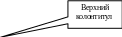 аботая
с редактором WORD, необходимо помнить, с
какими элементами документа вы имеете
дело (рис.
1).
аботая
с редактором WORD, необходимо помнить, с
какими элементами документа вы имеете
дело (рис.
1).
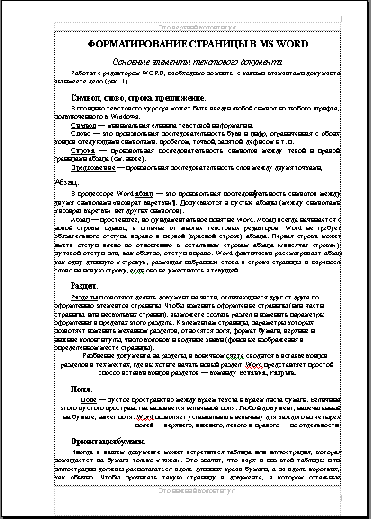








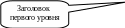
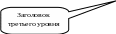
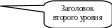



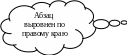
Рис. 1
Символ, слово, строка, предложение.
В позицию текстового курсора может быть введен любой символ из любого шрифта, подключенного к Windows.
Символ — минимальная единица текстовой информации.
Слово — это произвольная последовательность букв и цифр, ограниченная с обоих концов следующими символами: пробелом, точкой, запятой, дефисом и т. п.
Строка — произвольная последовательность символов между левой и правой границами абзаца (см. ниже).
Предложение — произвольная последовательность слов между двумя точками.
1. Абзац.
В процессоре Word абзац — это произвольная последовательность символов между двумя символами «возврат каретк軶. Допускаются и пустые абзацы (между символами «возврат каретки» нет других символов).
Абзац — простейшее, но фундаментальное понятие Word. Абзац всегда начинается с новой строки, однако, в отличие от многих текстовых редакторов, Word не требует обязательного отступа вправо в первой (красной строке) абзаца. Первая строка может иметь отступ влево по отношению к остальным строкам абзаца («висячая строка»), нулевой отступ или, как обычно, отступ вправо. Word фактически рассматривает абзац как одну длинную «строку», размещая набранные слова в строке страницы и перенося слово на новую строку, если оно не уместилось в текущей.
2. Раздел.
Разделы позволяют делить документ на части, отличающиеся друг от друга по оформлению элементов страницы. Чтобы изменить оформление страницы (или части страницы, или нескольких страниц), вы можете создать раздел и изменить параметры оформления в пределах этого раздела. К элементам страницы, параметры которых позволяет изменить механизм разделов, относятся поля, формат бумаги, верхние и нижние колонтитулы, число колонок и водяные знаки (фоновые изображения в определенном месте страницы).
Разбиение документа на разделы, в конечном счете сводится к вставке концов разделов в тех местах, где вы хотите начать новый раздел. Word представляет простой способ вставки концов разделов — команду Вставка, Разрыв страницы.
3. Поля.
Поле — пустое пространство между краем текста и краем листа бумаги. Величина этого пустого пространства называется величиной поля. Любой документ, напечатанный на бумаге, имеет поля. Word позволяет устанавливать величину для каждого из четырех полей — верхнего, нижнего, левого и правого — по отдельности.
4. Ориентация бумаги.
Иногда в вашем документе может встретиться таблица или иллюстрация, которая помещается на бумаге только «лежа». Это значит, что верх и низ этой таблицы или иллюстрации должны располагаться вдоль длинных краев бумаги, а не вдоль коротких, как обычно. Чтобы прочитать такую страницу в документе, в котором остальные страницы напечатаны как обычно, вы должны будете повернуть эту страницу на 90°. Такая ориентация страницы называется альбомной, так как альбомы часто имеют формат, в котором ширина больше высоты. Обычная ориентация бумаги, в противоположность альбомной, называется книжной, так как в большинстве нормальных книг ширина меньше высоты.
Выбор опции ориентации (Книжная и Альбомная) на вкладке Разметка страницы – Ориентация, при этом меняются местами значения в полях Ширина и Высота листа.
